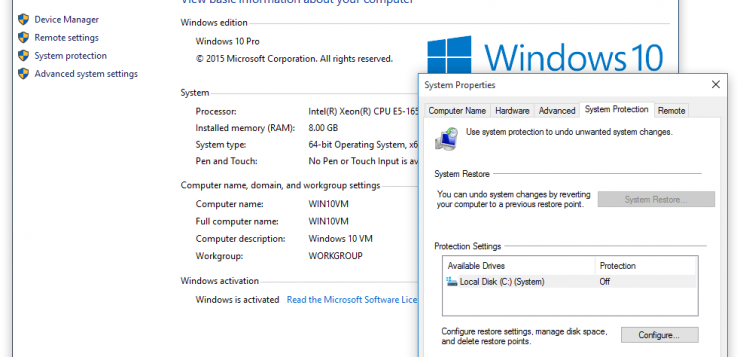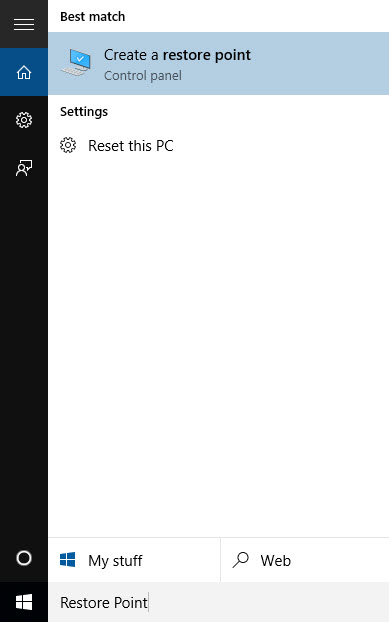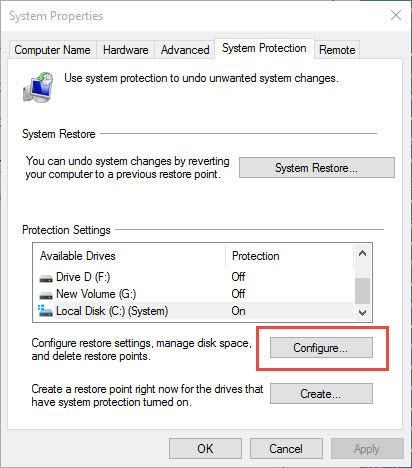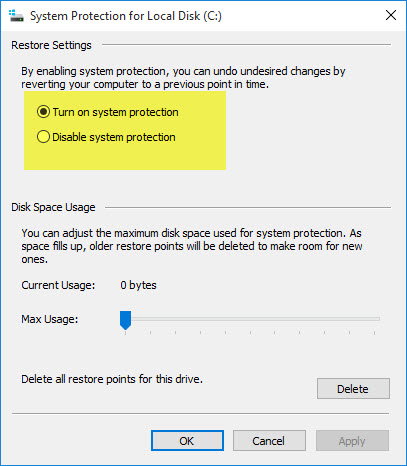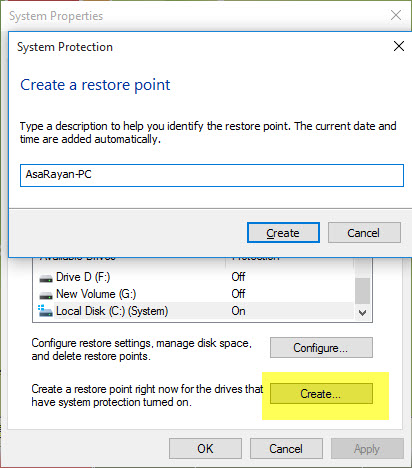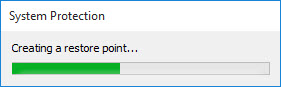ایجاد نقطه بازیابی در ویندوز 10 System Restore Point
پیشنهاد میکنم بعد از نصب ویندوز و برنامه های کاربردی ، دقیقا زمانی که سیستم عامل در بهترین شرایط نرم افزاری و سیستمی وجود دارد یک نقطه بازیابی System Restore Point ایجاد کنید .Restore Point ها حاوی اطلاعاتی درباره ی تنظیمات رجیستری و دیگر اطلاعات سیستمی مورد استفاده ویندوز10 هستند و شامل فایل های شخصی کاربر نمی شوند .در ابتدا آموزش باید ویژگی System Protection برای درایوی که می خواهید برای آن Restore Point ایجاد کنید فعال باشد.
System Restore از درایورهایی که دارای قالب بندی FAT32 و دیگر قالب بندی های FAT باشند به علت عدم پشتیبانی آن ها از Shadow Copy ها حفاظت نمی کند . Shadow Copy ها حاوی اطلاعاتی درباره تغییرات اسناد و فایل های سیستم هستند و به فایل سیستم NTFS نیاز دارند .
در صورت غیر فعال کردن System Protection برای یک درایو همه ی Restore Point های آن درایو پاک می شوند .تا زمانی که System Protection را فعال نکرده و یک Restore Point ایجاد نکنید نمی توانید در مورد آن درایو از System Restore استفاده کنید .
Restore Point این امکان را به شما می دهد که زمانیکه ویندوز خود را نصب کرده اید و هنوز فایل های آن دچار مشکل نشده است یک نقطه برگشت ساخته و در زمان بروز هر مشکلی نقطه برگشت را به تاریخ نصب ویندوز برگردانید.
آموزش فعال کردن نقطه بازیابی در ویندوز 10 System Restore Point
در کادر منوی جستجو دستور Restore Point را تایپ کرده و بر روی کلید اینتر کلیک کنید .
کمی صبر کنید تا پنجره تنظیمات باز شود .بر روی هر پارتیشنی که ویندوز نصب شده است ابتدا باید Restore Point را فعال کنید . ابتدا درایو مورد نظر را انتخاب کرده و بر روی کلید Configure کلیک کنید .
سپس از پنجره باز شده گزینه Turn on system protection را انتخاب کرده و بر روی کلید OK کلیک کنید .
حالا بر روی کلید Create کلیک کرده و یک عنوان برای نقطه بازیابی تایپ کنید . سپس بر روی کلید OK کلیک کنید .
منبع:asarayan